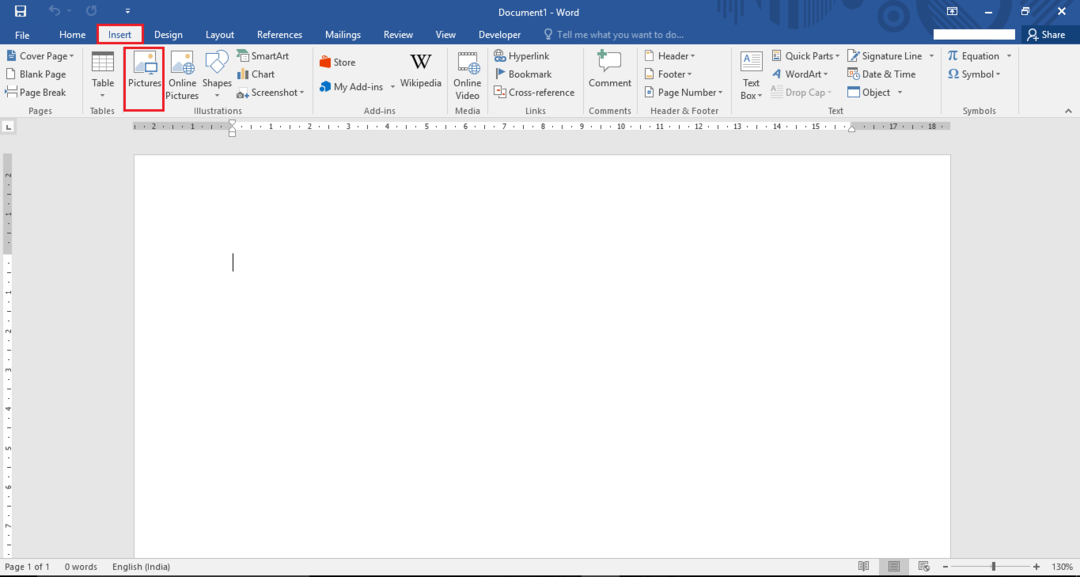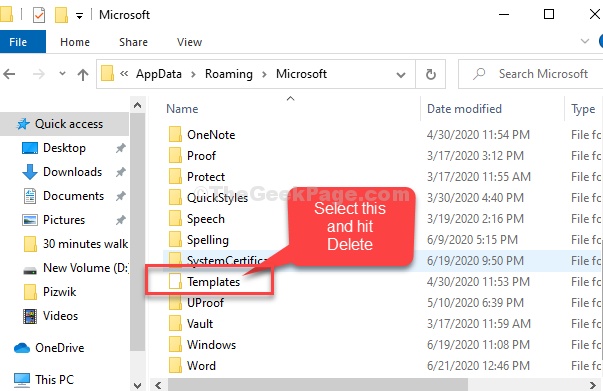Uno de los errores encontrados por los usuarios de Microsoft Word es el error de análisis XML cuando intentan abrir un documento de Word. Este error se ve después de una actualización de la versión de Office o si se exporta el documento.
El mensaje de error dice que "No podemos abrir nombrearchivo.docx porque encontramos un problema con su contenido ". Cuando verifica los detalles del error, dice Error de análisis XML y da el ubicación del error (parte, línea y columna) indicando dónde podemos buscar en el documento para resolver el error. Generalmente, este error se debe a errores de codificación en el archivo XML (que es parte del documento) que Word no puede interpretar. Aquí discutiremos el método para resolver este error usando Notepad ++ y Winrar / Winzip.
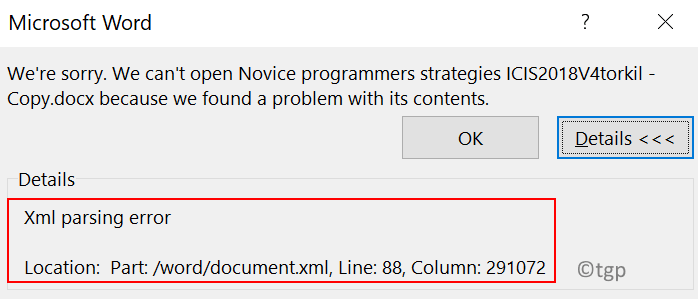
Arreglar usando Notepad ++ y Winrar o Winzip
El archivo .docx es un archivo .zip que contiene varios archivos .xml, por lo que este error indica una ubicación en uno de los archivos .xml.
1. Seleccione el documento de Word que muestra el error y presione F2 para cambiar la extensión del archivo.
2. Ahora cambie la extensión de .docx a .zip.
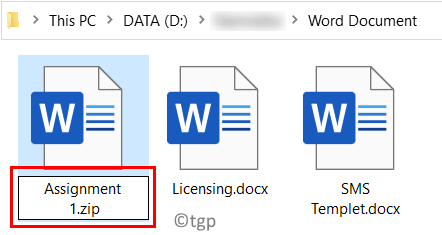
3. Haga clic en sí en el cuadro de diálogo que solicita una confirmación del cambio de extensión.
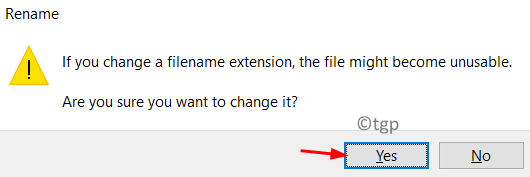
4. Si las extensiones no están visibles, vaya a la Vista pestaña en Explorador de archivos y marque la casilla junto a Extensiones de nombre de archivo.

5. Haga doble clicen el archivo convertido a .zip. Verá varios archivos que forman parte del documento de Word.
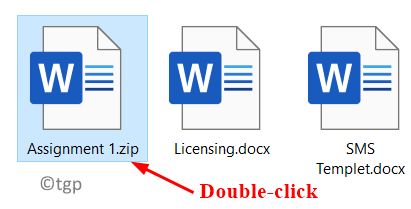
6. Desde la ubicación en el mensaje de error, identifique el archivo que causa el error. Extraer este archivo XML fuera del archivo zip.
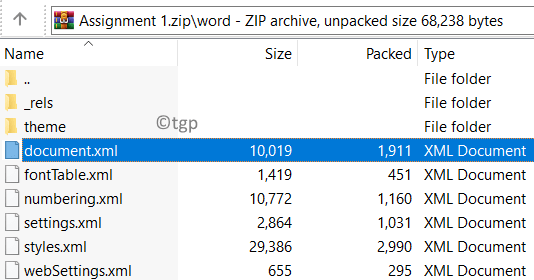
7. Ahora lo haremos editar el archivo usando Notepad ++. Haga clic en este enlace para descargar Notepad ++ si no lo tiene instalado en su PC.
8. Botón derecho del ratón en el archivo XML extraído y seleccione Editar con Notepad ++.
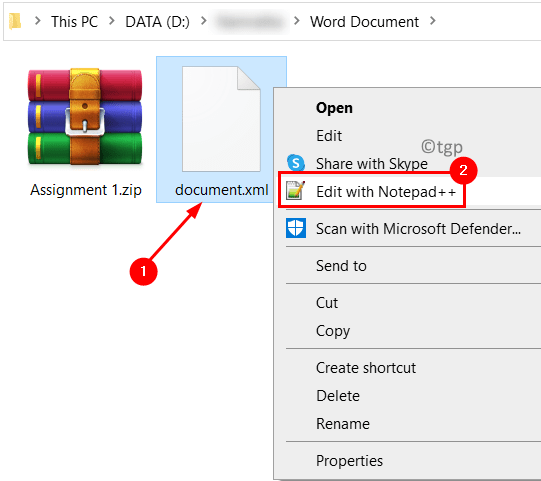
9. Para ver las líneas y columnas correctas, debe instalar el Complemento de herramientas XML.
10. Ve a la Complementos menú en la parte superior.
11. Seleccione Administrador de complementos en el menú que aparece.
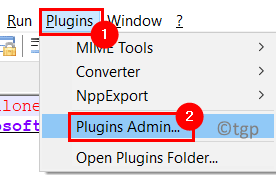
12. En el Administrador de complementos, Ve a la Disponible pestaña.
13. Buscar Complemento de herramientas XML en la lista y Seleccione eso. Clickea en el Instalar en pc botón.
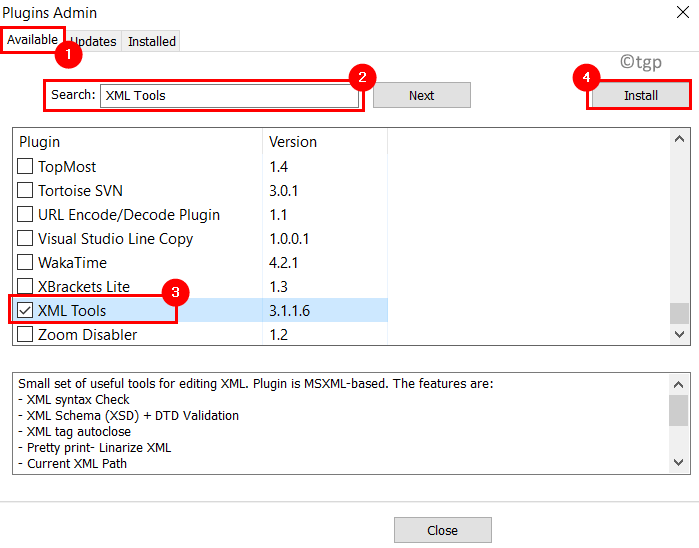
14. En la ventana de confirmación, haga clic en sí para salir para que se lleve a cabo la instalación y luego reiniciar Notepad ++.
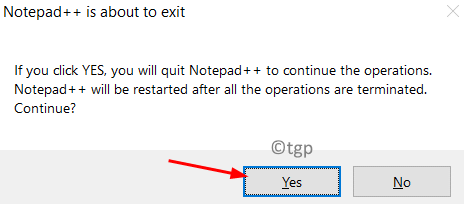
15. Una vez que el complemento esté instalado, vaya a Complementos -> Herramientas XML.
16. Seleccione Bonita impresión para formatear el archivo.

17. En el archivo formateado, vaya a la localización mencionado en el error. Este error diferirá entre archivos. Busque inconsistencias como caracteres especiales no incluidos en un bloque de código y enlaces y código con formato inusual. En tales casos, verá un signo de exclamación junto a la línea.
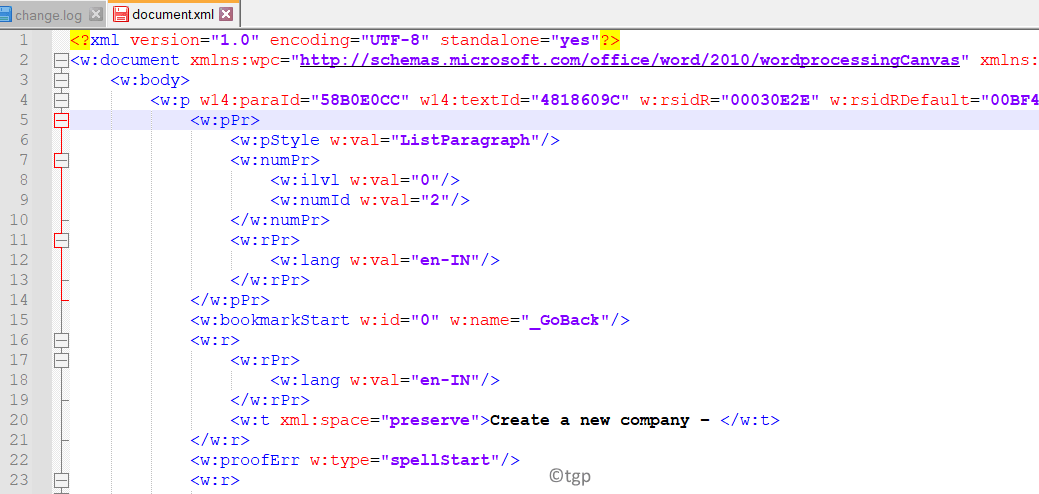
18. Después de resolver el error, presione Ctrl + S para guardar este archivo. Cópialo y pégalo de nuevo en el .zip expediente.
19. Ahora rebautizar el archivo a .docx o .doc e intente abrirlo de nuevo.
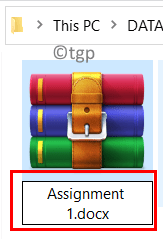
Si puede abrir el documento de Word sin problemas de análisis XML, significa que el error está solucionado.
Gracias por leer.
Comente y háganos saber si este método le funcionó para resolver el error de análisis XML.